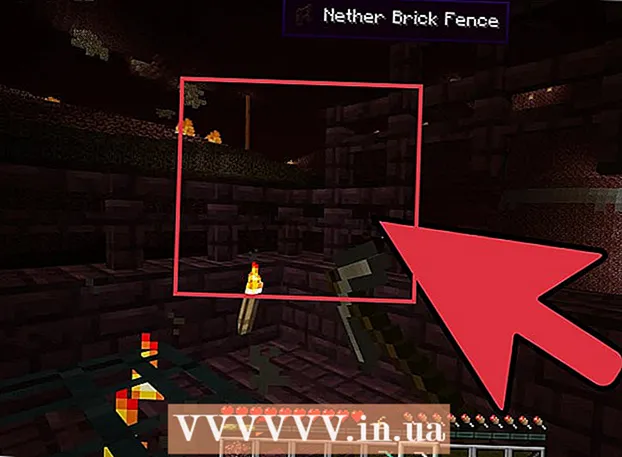Auteur:
Carl Weaver
Denlaod Vun Der Kreatioun:
2 Februar 2021
Update Datum:
1 Juli 2024
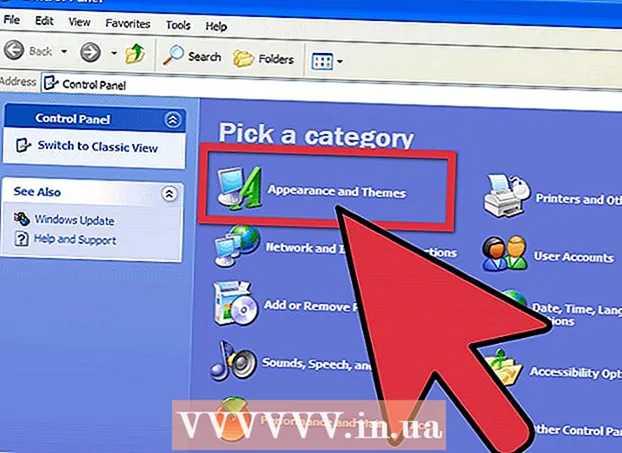
Inhalt
Et gi verschidde Weeër fir Schrëften um System z'installéieren. Dësen Artikel wäert verschidde Methoden beschreiwen, also wielt déi déi fir Iech funktionnéiert.
Schrëtt
Method 1 vun 3: Windows 7
 1 Kopéiert déi nei Schrëftdatei an den Dossier mat all Standard Schrëften (Standard C: Windows Schrëften).
1 Kopéiert déi nei Schrëftdatei an den Dossier mat all Standard Schrëften (Standard C: Windows Schrëften). - Fannt a mécht eng Location op Windows Schrëften.
- An enger neier Fënster, öffnet den Dossier mat Ärer neier Schrëft.
- Maacht d'Schrëftdateien an den Dossier mat Standard Windows Schrëften.
- Wann Dir all Schrëften an engem Dossier wëllt installéieren, maacht dëst:
- Dréckt Ctrl + A fir all Schrëften ze wielen.
- Dréckt Ctrl + C fir se ze kopéieren.
- Öffnen den Dossier wou den all Schrëften System an dréckt d'Tastekombinatioun Ctrl + V fir se an dësen Dossier ze kopéieren.
 2 Maacht d'Schrëft direkt op an installéiert se.
2 Maacht d'Schrëft direkt op an installéiert se.- Öffnen den Dossier mat der neier Schrëftdatei.
- Riets klickt op d'Schrëft déi Dir installéiere wëllt a wielt Open.
- Am entstanen Virschaufenster Schrëften, klickt op de "Install" Knäppchen uewen.
 3 Benotzt eng Ofkiirzung. Dir kënnt och Schrëften auswielen an engem aneren Dossier, oder souguer op engem anere Drive.
3 Benotzt eng Ofkiirzung. Dir kënnt och Schrëften auswielen an engem aneren Dossier, oder souguer op engem anere Drive. - Am Dossier Windows Schrëften wielt "Schrëftoptiounen". Dësen Artikel kann och opgemaach ginn Kontrolléiere Panel.
- Kuckt d'Këscht un Erlaabt Installatioun vu Schrëften mat Ofkiirzungen.
- Duebelklickt op d'Schrëft, an elo erschéngt eng Këscht an der Fënster nieft dem "Installéieren" Knäppchen Benotzt Ofkiirzung... Gitt sécher datt d'Optioun fir dës Schrëft ausgewielt gëtt.
- Denkt drun datt wann Dir en Dossier oder e lokale Drive läscht, gëtt d'Schrëft net verfügbar an all Uwendungen.
Method 2 vun 3: Windows Vista
 1 Öffnen der Schrëftdatei an installéiert se.
1 Öffnen der Schrëftdatei an installéiert se.- Riets klickt op d'Schrëft déi Dir installéiere wëllt.
- Wielt w.e.g. Installéieren aus dem Menü.
 2 Benotzen Kontrolléiere Panel.
2 Benotzen Kontrolléiere Panel.- Maach op ufänken a klickt op Kontrolléiere Panel, wielt Erscheinung a Personaliséierung, a wielt Schrëft.
- Klickt op Datei, Installéiert eng nei Schrëft... Wann Dir de Menü net gesitt Datei, klickt Alt.
- An der Fënster Schrëft derbäisetzen, an der Tab Volume, wielt de lokalen Drive mat Ärer Schrëft.
- Am Kapitel Dossieren, Duebelklickt op d'Schrëft déi Dir derbäi wëllt.
- IN Schrëft Lëscht, klickt op d'Schrëft déi Dir derbäi wëllt a klickt Installéieren.
Method 3 vun 3: Windows XP
 1 Maach op Schrëften. Maach op Start, klickt Kontrolléiere Panel, wielt Design a Personnalisatioun.
1 Maach op Schrëften. Maach op Start, klickt Kontrolléiere Panel, wielt Design a Personnalisatioun. - An der Lëscht Aner wielt Schrëft.
- Am Menü Datei, klickt Installéiert eng nei Schrëft.
- Aus der Lëscht vun de Drive, wielt déi Dir wëllt.
- Vun der Lëscht vun Ordner, duebelklickt op den Dossier deen d'Schrëft enthält déi Dir derbäi wëllt.
- An der Lëscht vun de Schrëften, wielt déi, déi Dir derbäi wëllt a klickt ok.
- Fir méi Schrëften derbäi ze ginn, klickt Wielt alles an ok.
Tipps
- Vill Schrëftdateien, déi vum Internet erofgeluede goufen, kënnen zippt gi fir d'Dateigréisst ze reduzéieren an d'Downloads ze beschleunegen. Wann Dir d'Schrëft am .zip Format erofgelueden hutt, kënnt Dir se auspassen andeems Dir op d'Datei klickt an déi weider Instruktiounen follegt.
- Dir kënnt OpenType, TrueType, Type 1, Schrëftaarten vu soss anzwousch an de Fonts Ordner zéien. Dës Methode funktionnéiert nëmme wann d'Schrëft net schonn am Fonts Dossier ass.
- Fir Schrëften aus Ärem Netzwierkspäicher ze addéieren ouni Plaz op Ärer Festplack ze benotzen, markéiert d'Kontrollkëscht "Erlaabt Installatioun vu Schrëften mat Ofkiirzungen". Dës Methode funktionnéiert nëmme wann Dir OpenType, oder TrueType, oder aner Bitmap Schrëften installéiert mat der Install New Font Optioun aus dem Menü Datei.
- Wann Dir nei Schrëften installéiert, erënnert drun datt all Schrëft nëmmen um PC funktionnéiert op deem Dir se installéiert hutt. Wann Dir Office Dokumenter mat anere Leit deelt oder d'Dokumenter op engem anere PC benotze wëllt, kënnen d'Schrëften, déi Dir op Ärem Computer installéiert hutt, vläicht net op där anerer ugewise ginn. Text geschriwwen an enger onbekannter Schrëft gëtt an Times New Roman, oder Standard Schrëft ëmgewandelt.
- Fir sécherzestellen datt Schrëften op anere Computere sichtbar sinn, wann Dir eng TrueType Schrëft a Word oder PowerPoint® benotzt, kënnt Dir d'Schrëft personaliséieren fir d'Charaktere vun Ärem Dokument ze konservéieren. Schrëft Astellunge kënnen d'Gréisst vun Ärem Dokument wesentlech erhéijen a funktionnéiere vläicht net fir e puer Schrëften, awer dëst ass e gudde Wee wann Dir Äert Dokument op anere Computere musst weisen déi net déi erfuerderlech Schrëften hunn.